주의:: 이 문서는 사용자의 편의를 위해 제공됩니다. 이 문서는 번역 소프트웨어를 사용하여 자동으로 번역되었으며 교정을 거치지 않았을 수 있습니다. 이 문서의 영어 버전이 가장 최신의 정보를 확인할 수 있는 공식 버전으로 간주해야 합니다. 여기에서 액세스할 수 있습니다..
브랜드 도메인 교체
마지막 업데이트 날짜: 2025년 9월 25일
명시된 경우를 제외하고 다음 구독 중 어느 것에서나 사용할 수 있습니다.
-
마케팅 Hub Professional, Enterprise
-
콘텐츠 Hub Starter, Professional, Enterprise
- 레거시 Marketing Hub Basic
회사 또는 웹사이트의 브랜드를 변경하는 경우 브랜드 도메인을 교체하여 호스팅된 콘텐츠의 URL을 업데이트할 수 있습니다.
시작하기 전에
- URL의 구조를 검토합니다:

- 브랜드 도메인을 교체하면 연결된 모든 하위 도메인의 브랜드 도메인이 업데이트됩니다. 나머지 URL 구조는 동일하게 유지됩니다. 예를 들어 브랜드 도메인 허브스팟을 인바운드로 교체하는 경우입니다:
- www.hubspot.com 는 www.inbound.com
- blog.hubspot.com은 blog.inbound.com이 됩니다.
- 최상위 도메인만 변경하는 경우에는 브랜드 도메인을 교체할 필요가 없습니다. 기존 브랜드 도메인을 사용하여 도메인을 새 최상위 도메인과 연결하기만 하면 됩니다.
- 이전 브랜드 도메인을 사용하여 만든 모든 사용자 지정 분석 보기는 브랜드 도메인이 교체된 후 계정에서 삭제됩니다.
- 마케팅 허브 엔터프라이즈 또는 콘텐츠 허브 엔터프라이즈 사용자로서 도메인 한도가 증가하거나 브랜드 추가 기능이 있는 경우 추가 기능당 추가 브랜드 도메인에 대한 콘텐츠를 호스팅하고 관리할 수 있습니다.
브랜드 도메인 교체하기
브랜드 도메인을 교체하려면 아래 단계를 따르세요. 하위 도메인 또는 최상위 도메인도 변경하는 경우에는 이 섹션 끝에 있는 추가 단계에 따라 기본 도메인을 교체하세요.
- HubSpot 계정의 상단 탐색 모음에서 settings 설정 아이콘을 클릭합니다.
- 왼쪽 사이드바 메뉴에서 콘텐츠 > 도메인 및 URL로 이동합니다.
- 브랜드 도메인을 연결되지 않은 도메인으로 교체하는 경우 먼저 새 도메인을 리디렉션 도메인으로 연결합니다.
- 호스팅 도메인 섹션에서 편집하려는 도메인에 대한 작업 드롭다운 메뉴 를 클릭하고 브랜드 도메인 교체를 선택합니다.

- 브랜드 도메인 선택 페이지에서 교체할 브랜드 도메인 드롭다운 메뉴를 클릭하고 이전 브랜드 도메인을 선택합니다.
- 새 브랜드 도메인 드롭다운 메뉴를 클릭하고 새 브랜드 도메인을 선택한 후 다음을 클릭합니다.
- 도메인 확인 페이지에서 하위 도메인 필드에 텍스트를 입력합니다(선택 사항). 그런 다음 다음을 클릭합니다.
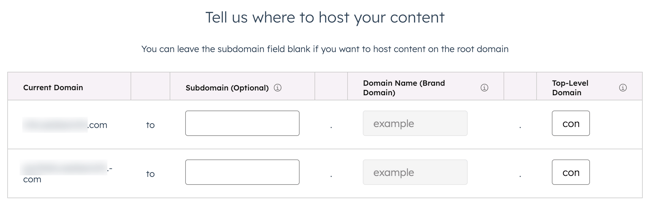
- 현재 도메인과 새 도메인의 세부 정보를 확인합니다. 그런 다음 브랜드 도메인 교체를 클릭합니다.
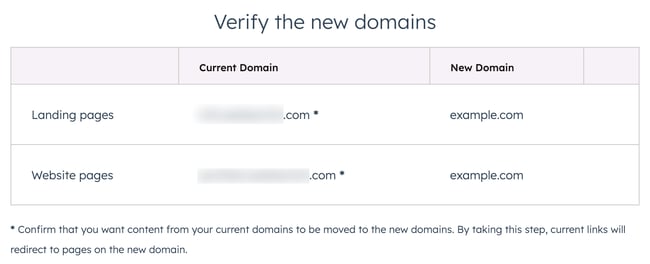
보조 도메인의 콘텐츠 교체
마케팅 허브 프로페셔널, 엔터프라이즈 또는 콘텐츠 허브 프로페셔널, 엔터프라이즈에 가입한 경우 브랜드 도메인을 콘텐츠 호스팅을 위한 보조 도메인으로 사용하거나 모든 보조 도메인을 새 브랜드 도메인으로 바꿀 수 있습니다.
브랜드 도메인을 교체한 후 보조 도메인의 콘텐츠를 교체하려면 다음과 같이 하세요:
- HubSpot 계정의 상단 탐색 모음에서 settings 설정 아이콘을 클릭합니다.
- 왼쪽 사이드바 메뉴에서 콘텐츠 > 도메인 및 URL로 이동합니다.
- 호스팅 도메인 섹션에서 작업 드롭다운 메뉴를 클릭하고 다른 콘텐츠 유형에 대해 보조 도메인으로 만들기를 선택합니다.

- 대화 상자에서 도메인의 각 콘텐츠 유형 옆에 있는 확인란을 선택한 다음 저장을 클릭합니다.
- 도메인을 다른 콘텐츠 유형에 대해 보조 도메인으로 설정한 후에는 콘텐츠를 수동으로 이동하거나 이전 도메인을 리디렉션하거나 이전 도메인의 연결을 끊을 수 있습니다:
- 콘텐츠를 새 도메인으로 수동으로 이동하려면 다음과 같이 하세요:
- 블로그를 업데이트하려면 새 브랜드 도메인을 사용하도록 블로그 루트 URL을 변경합니다.
- 랜딩 페이지 및 웹사이트 페이지를 업데이트하려면 각 페이지의 설정을 편집하여 페이지 URL을 새 브랜드 도메인으로 변경합니다.
- 이전 도메인을 새 도메인으로 리디렉션하거나 계정에서 연결을 해제합니다:
- 리디렉션된 도메인 섹션에서 이전 도메인의 작업 드롭다운 메뉴를 클릭하고 다른 도메인으로 리디렉션을 선택합니다.
- 콘텐츠를 새 도메인으로 수동으로 이동하려면 다음과 같이 하세요:
-
-
- 대화 상자에서 리디렉션 대상 드롭다운 메뉴를 클릭하고 도메인을 선택합니다.
- 완료했으면 저장을 클릭합니다.
- 계정에서 이전 도메인의 연결을 해제하려면 작업 드롭다운 메뉴를 클릭하고 연결 해제를 선택합니다.
-
Domains & URLs
피드백을 보내 주셔서 감사합니다. 당사에 큰 도움이 될 것입니다.
이 양식은 문서 피드백에만 사용됩니다. HubSpot으로 도움을 받는 방법 알아보기.